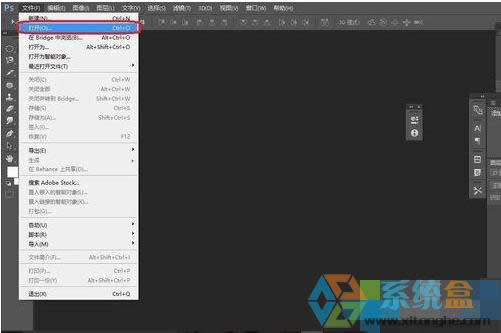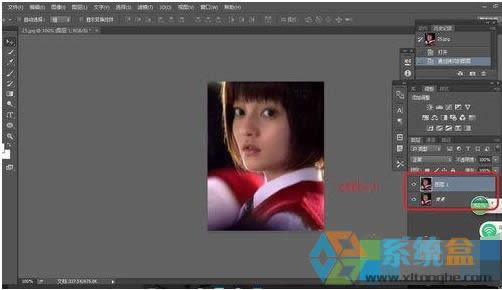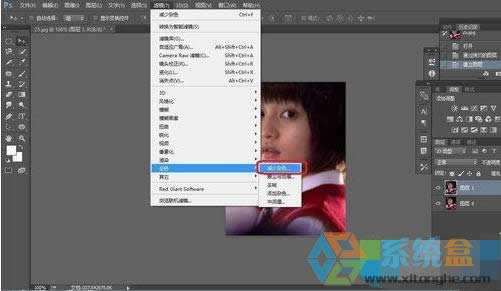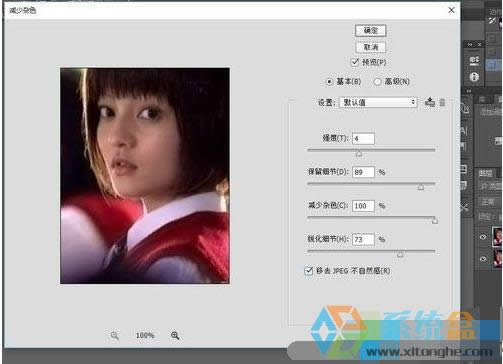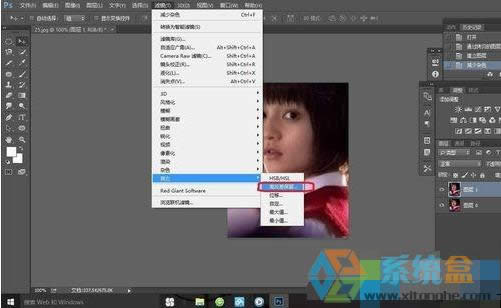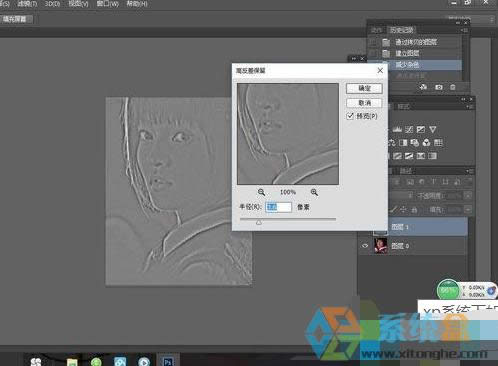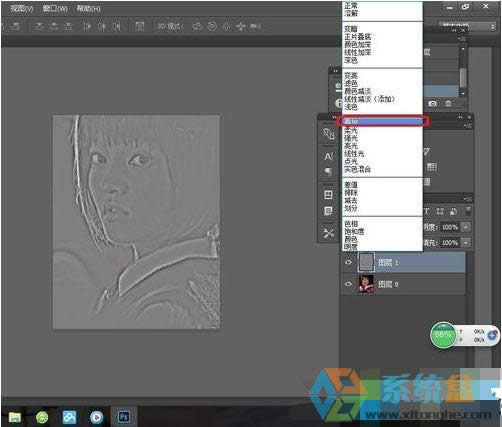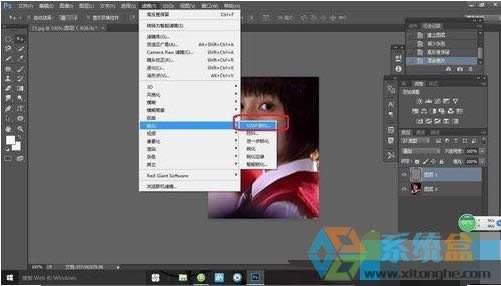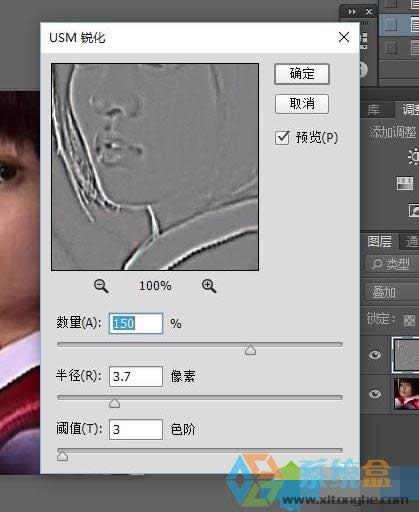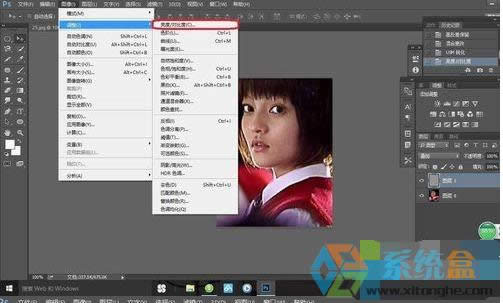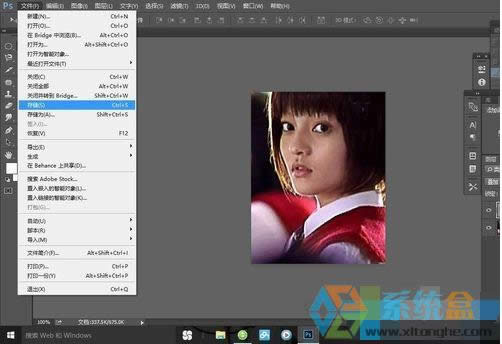教大家xp系統下如何提高一張照片的像素
發布時間:2021-03-08 文章來源:xp下載站 瀏覽:
|
Windows XP是美國微軟公司研發的基于X86、X64架構的PC和平板電腦使用的操作系統,于2001年8月24日發布RTM版本,并于2001年10月25日開始零售。其名字中“XP”的意思來自英文中的“體驗(Experience)”。該系統是繼Windows 2000及Windows ME之后的下一代Windows操作系統,也是微軟首個面向消費者且使用Windows NT5.1架構的操作系統。 在這個網絡信息越來越發達的社會,圖像傳達為我們省了很多不必要的麻煩,但我們都知道在使用一張圖片時,經過多次的轉發處理后,照片會相比原圖更加模糊,這時候在使用時會更加不方便,那我們應該怎樣提高一張照片的分辨率呢?接下來就為大家介紹一種windowsxp系統使用ps提高圖片清晰度的方法。 具體如下: 1、首先我們在ps上打開照片,選擇文件——打開(當然我們也可以通過按住快捷鍵ctrl+O打開)。
2、打開照片后按住ctrl+j把照片復制一層。
3、這時要先把照片上的雜質去除掉,選擇濾鏡——雜色——減少雜色,其中的數值根據照片上的雜質而定。
4、然后我們選擇濾鏡——其他高反差保留。具體的數值應該和我這個差不了多少(這個主要是為了讓原有的顏色更加明顯,同時減少一些雜質)。
5、我們進入右邊的圖層界面把圖層類型由正常改為疊加。
6、然后我們選擇濾鏡——銳化——USM銳化(這個主要是用來提高對比度)數值區間差不多和我的相差不大。
7、這時我們選擇圖像——調整——亮度/對比度,使照片的亮度提高一點,看起來不會反差太大。
8、最后我們打開文件選項,選擇儲存或者儲存為(當然也可以按住快捷鍵ctrl+s)。
以上就是小編為大家整理的操作過程,希望這種用ps處理照片清晰度的方法能為大家解決圖像模糊的情況,減少不必要的麻煩。 Windows XP服役時間長達13年,產生的經濟價值也較高。2014年4月8日,微軟終止對該系統的技術支持,但在此之后仍在一些重大計算機安全事件中對該系統發布了補丁。 |
本文章關鍵詞: 教大家xp系統下如何提高一張照片的像素
相關文章
本類教程排行
系統熱門教程
本熱門系統總排行